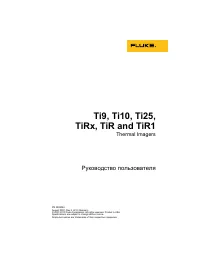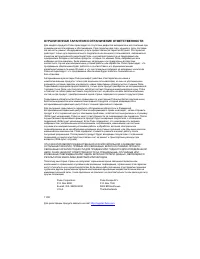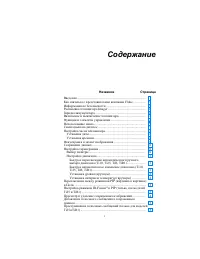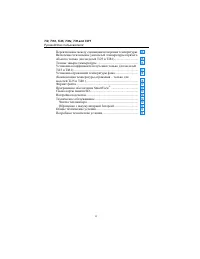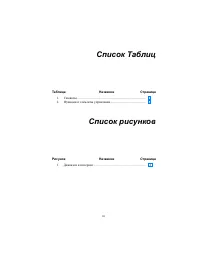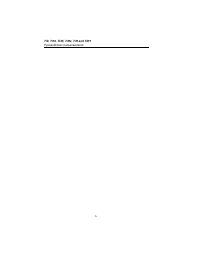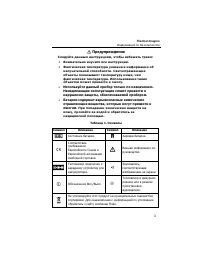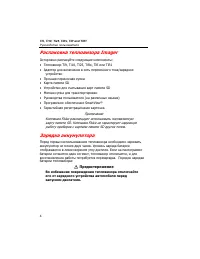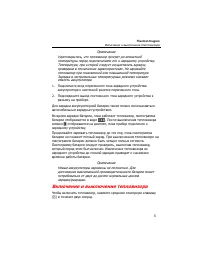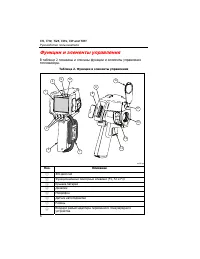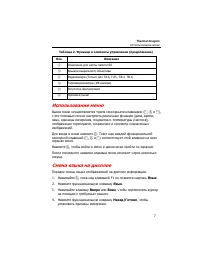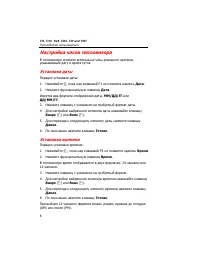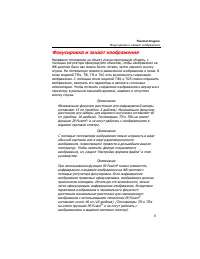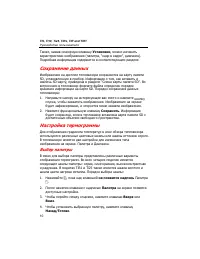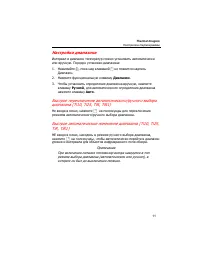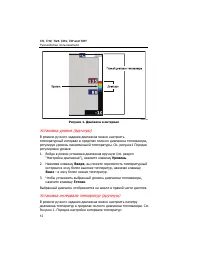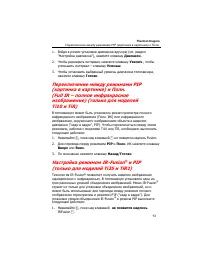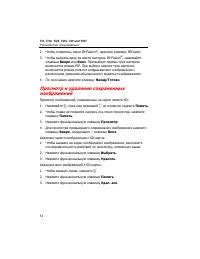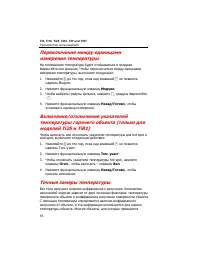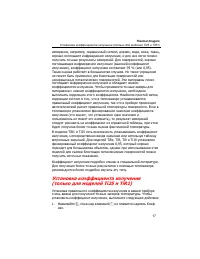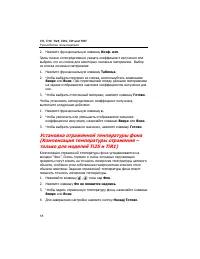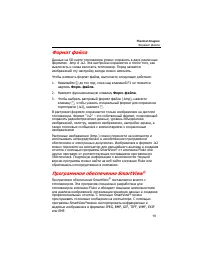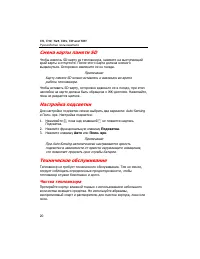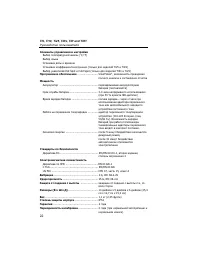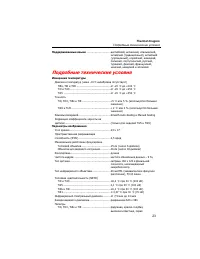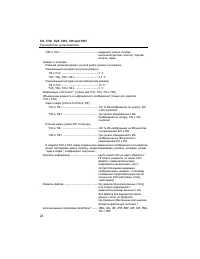Измерительные приборы Fluke TIR1 - инструкция пользователя по применению, эксплуатации и установке на русском языке. Мы надеемся, она поможет вам решить возникшие у вас вопросы при эксплуатации техники.
Если остались вопросы, задайте их в комментариях после инструкции.
"Загружаем инструкцию", означает, что нужно подождать пока файл загрузится и можно будет его читать онлайн. Некоторые инструкции очень большие и время их появления зависит от вашей скорости интернета.
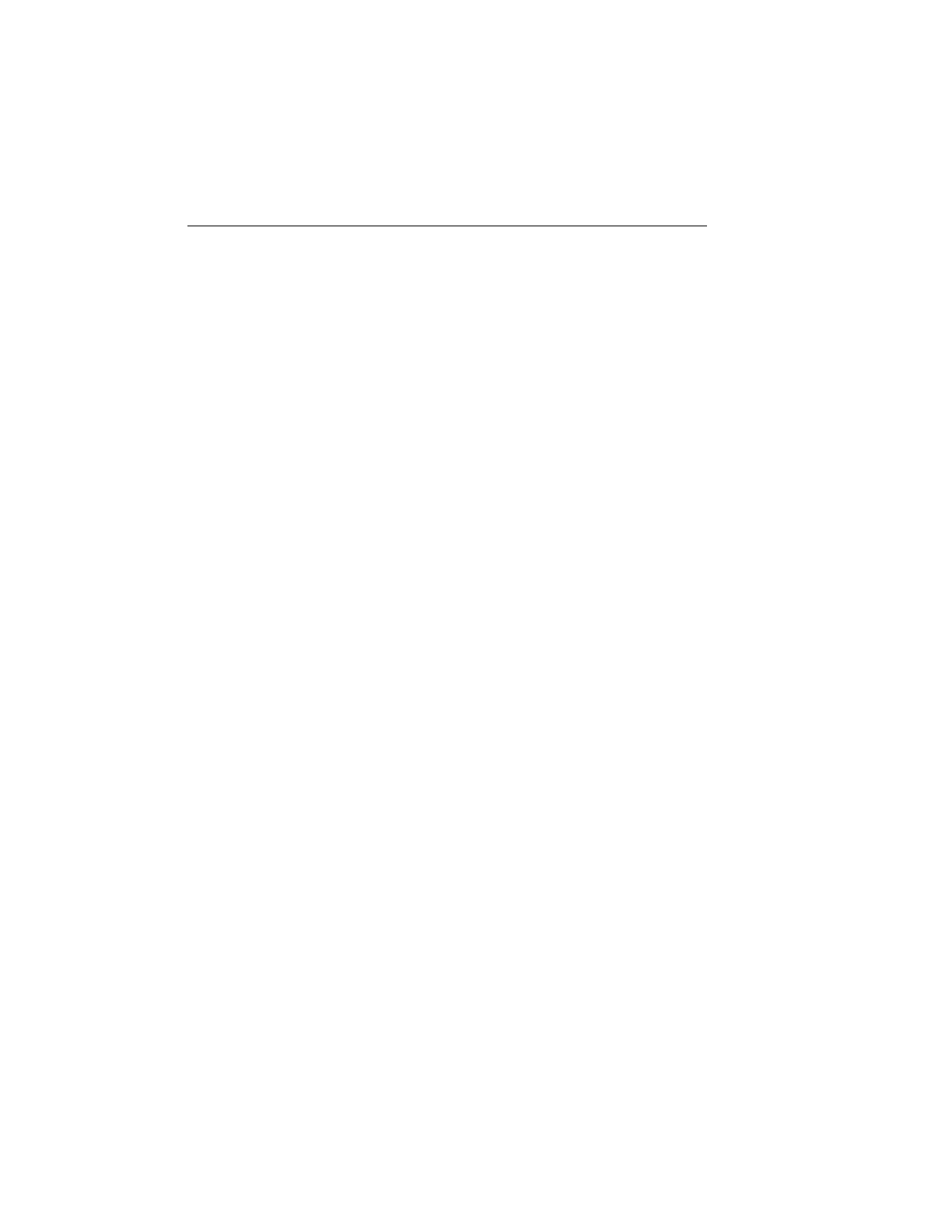
Ti9, Ti10, Ti25, TiRx, TiR and TiR1
Руководство
пользователя
10
Также
,
нажав
сенсорную
клавишу
Установки
,
можно
изменить
характеристики
изображения
(
палитра
, “
кадр
в
кадре
”,
диапазон
).
Подробная
информация
содержится
в
соответствующем
разделе
.
Сохранение
данных
Изображения
на
дисплее
тепловизора
сохраняются
на
карту
памяти
SD,
установленную
в
прибор
.
Информация
о
том
,
как
вставить
и
извлечь
SD-
карту
,
приведена
в
разделе
“
Смена
карты
памяти
SD”.
Во
встроенном
в
тепловизор
формате
файла
определен
порядок
хранения
информации
на
карте
SD.
Порядок
сохранения
данных
тепловизора
:
1.
Направьте
камеру
на
интересующее
вас
место
и
нажмите
кнопку
спуска
,
чтобы
захватить
изображение
.
Изображение
на
экране
будет
зафиксировано
,
и
откроется
меню
захвата
изображения
.
2.
Нажмите
функциональную
клавишу
Сохранить
.
Информация
будет
сохранена
,
если
в
тепловизор
вставлена
карта
памяти
SD
с
достаточным
объемом
свободного
пространства
.
Настройка
термограммы
Для
отображения
градиента
температур
в
зоне
обзора
тепловизора
используются
различные
цветовые
шкалы
или
шкалы
оттенков
серого
.
В
тепловизоре
имеется
две
настройки
для
изменения
типа
изображения
на
экране
.
Палитра
и
Диапазон
.
Выбор
палитры
В
меню
для
выбора
палитры
представлены
различные
варианты
отображения
термограмм
.
Во
всех
четырех
моделях
имеются
следующие
шкалы
-
палитры
:
серая
,
сине
-
красная
,
высококонтрастная
и
радужная
.
В
моделях
TiR1
и
Ti25
также
имеются
шкала
желтого
и
шкала
цвета
нагрева
металла
.
Порядок
выбора
шкалы
:
1.
Нажимайте
a
,
пока
над
клавишей
не
появится
надпись
Палитра
c
.
2.
После
нажатия
клавиши
с
надписью
Палитра
на
экране
появятся
доступные
настройки
.
3.
Чтобы
перейти
между
опциями
,
нажмите
клавиши
Вверх
или
Вниз
.
4.
Чтобы
установить
выбранную
палитру
,
нажмите
клавишу
Назад
/
Готово
.